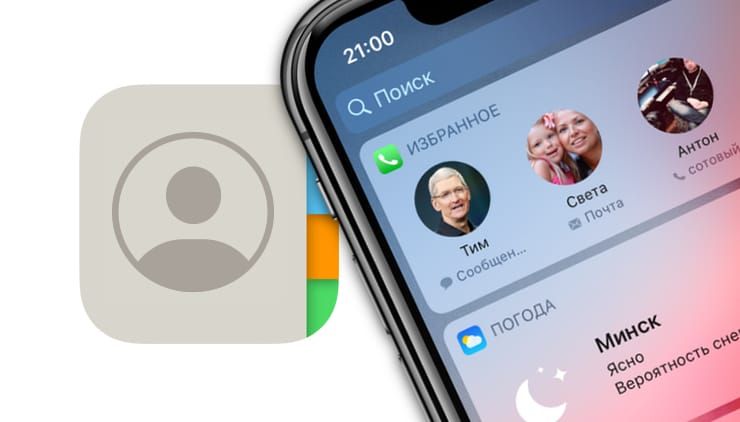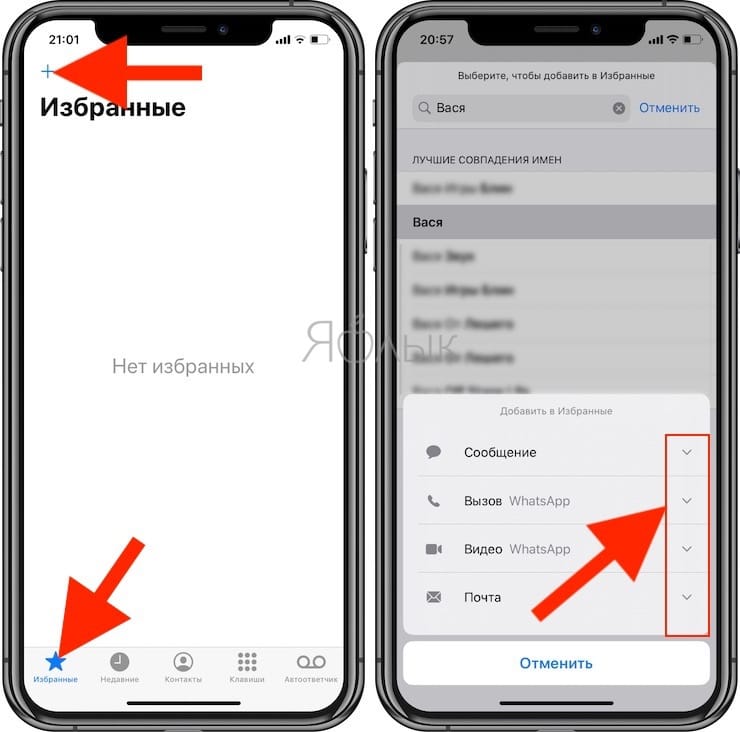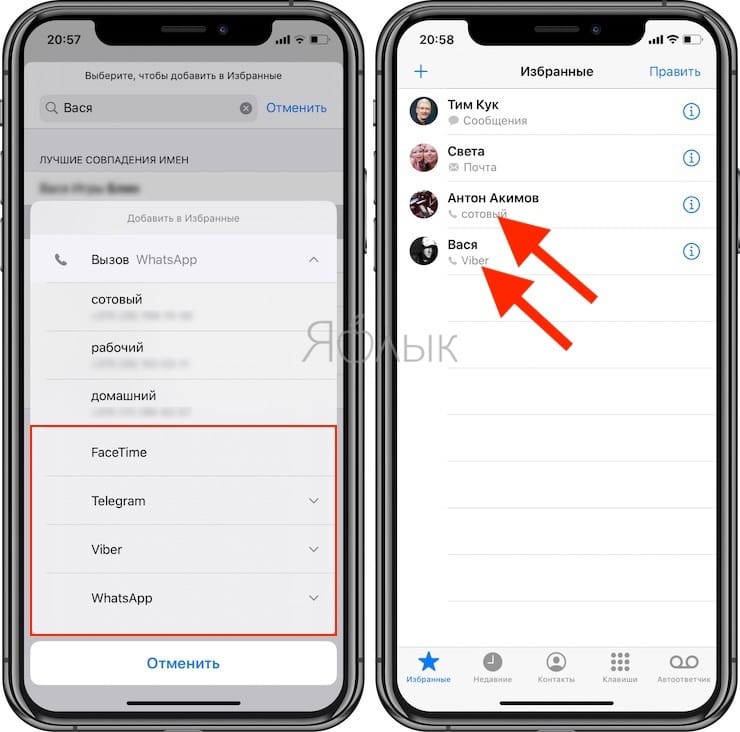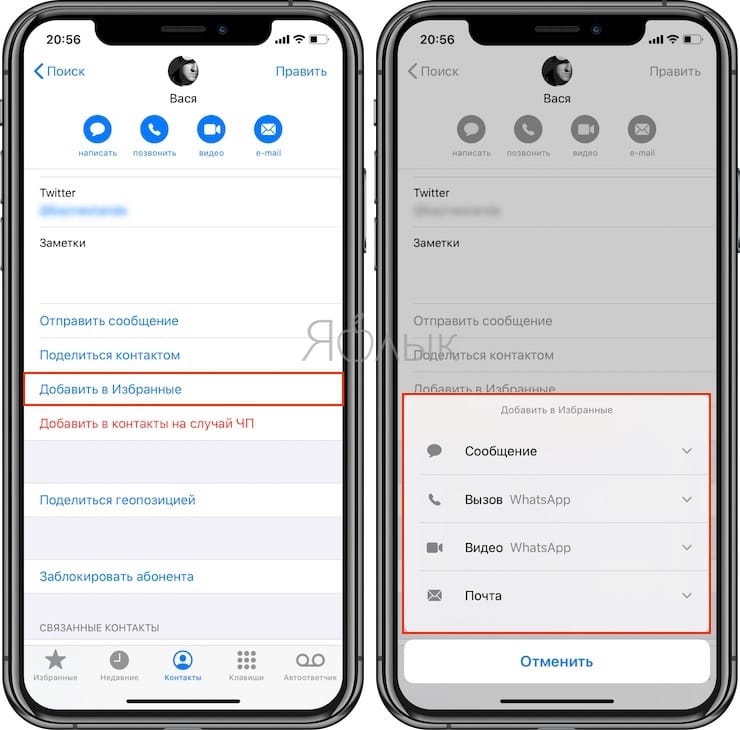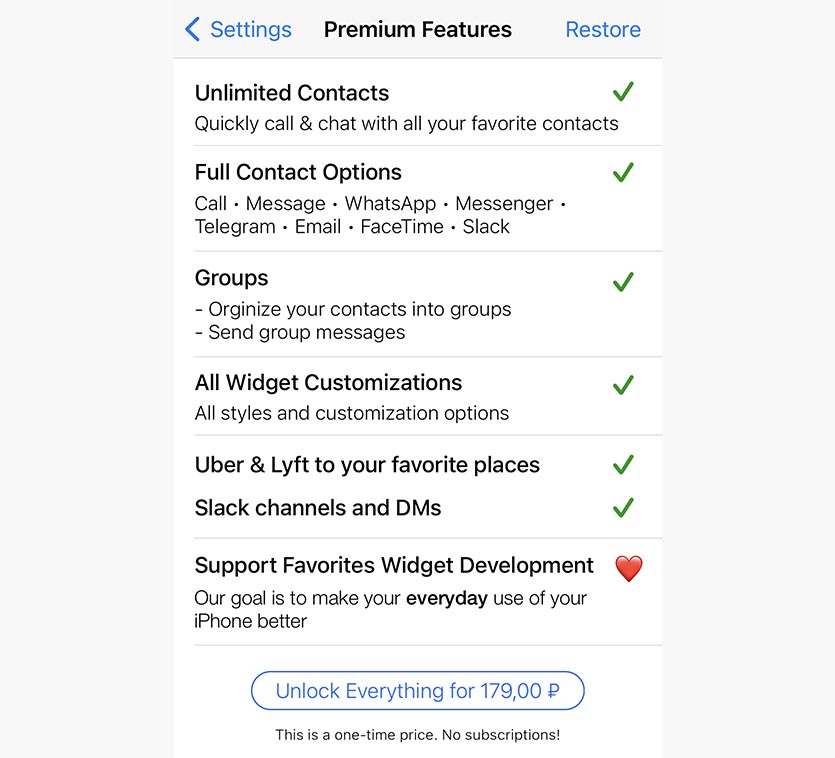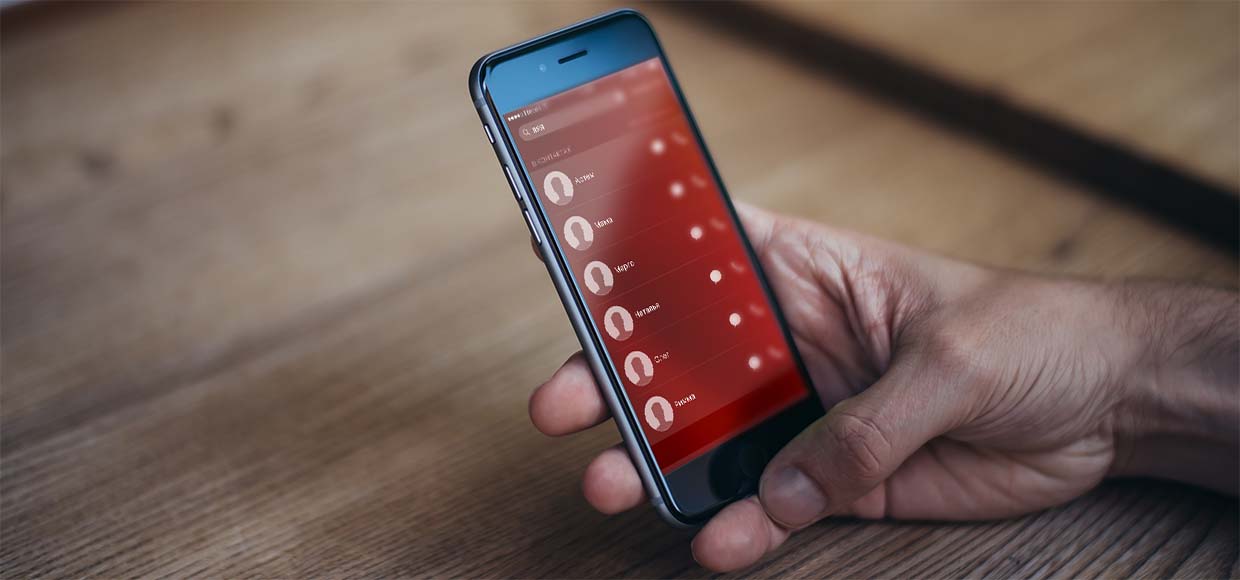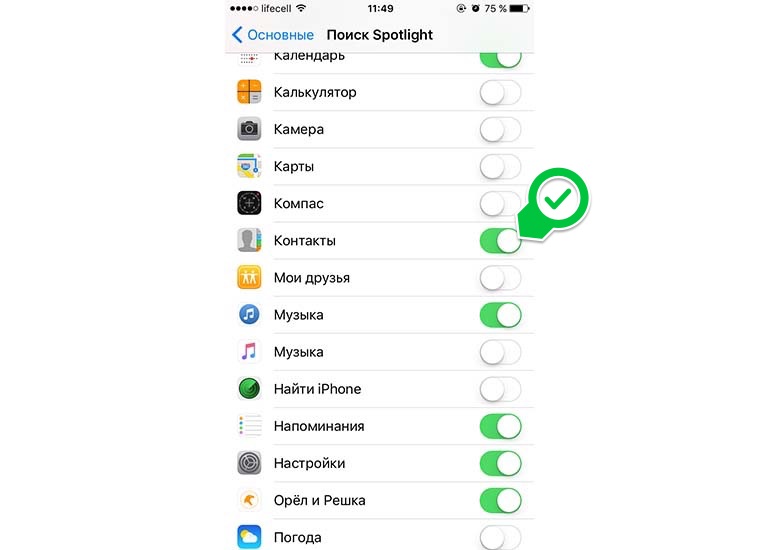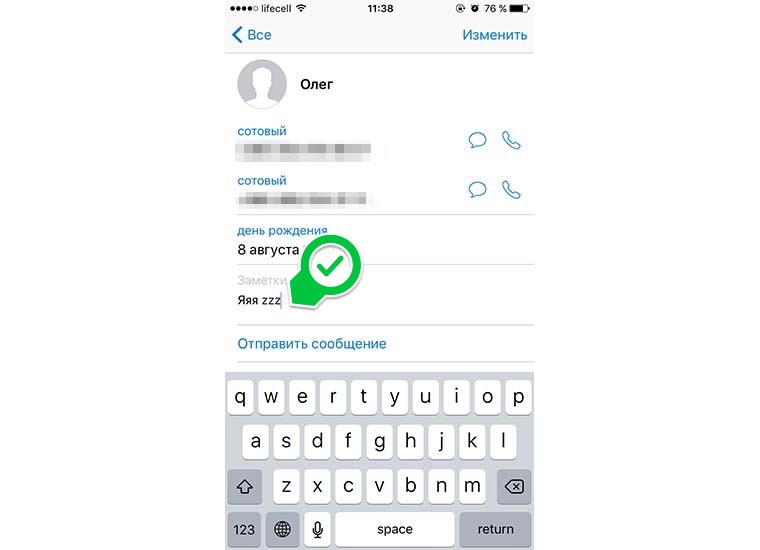- Как быстро звонить избранным номерам на iPhone: способ, о котором вы могли не знать
- Как добавить избранные контакты в меню быстрых действий
- Как быстро звонить «Избранным» на iPhone
- Появился виджет избранных контактов для iOS 14, который лучше всех. Сейчас вам его настроим
- Как добавить самый удобный виджет избранных контактов в iOS 14
- Как удобно и быстро звонить своим контактам на iPhone
- Что потребуется
- Как быстро позвонить на избранный номер в iPhone. А вы знали?
- Как включить избранные контакты в меню быстрых действий?
- Как быстро позвонить «Избранным» контактам в iPhone?
- iCaller — Т9 поиск контактов 4+
- секретные контакты, избранные
- Kiraline Inc.
- Для iPhone
- Снимки экрана (iPhone)
- Описание
Как быстро звонить избранным номерам на iPhone: способ, о котором вы могли не знать
Начиная с iOS 13, все iPhone, на которых установлена эта операционная система, могут использовать так называемые «Haptic Touch» действия. Хорошим примером работы этой функции являются «Быстрые действия», которые можно выполнить, прижав значок приложения. После этого iOS и даже iPadOS показывают некоторые дополнительные опции для этой программы.
Например, если на несколько секунд зажать значок камеры, то появляется доступ к ее различным параметрам и функциям. Такие ярлыки есть и для виджета приложения «Телефон». Длительное нажатие покажет список избранных контактов, что позволит тут же позвонить этим людям. Такая функция очень полезная, ведь нужные контакты всегда будут под рукой.
Как добавить избранные контакты в меню быстрых действий
1. Откройте приложение «Телефон».
2. Перейдите в «Избранные».
4. Найдите и добавьте контакт. В качестве элемента, размещаемого в Избранные можно указать не только сотовый вызов, но и, например, адрес электронной почты, звонок в WhatsApp, Telegram или Viber.
Внести контакт в Избранные можно также прямо со страницы контакта в приложении Телефон при помощи кнопки «Добавить в Избранные».
5. Повторите это для всех контактов, которые вы хотите добавить в список.
При формировании списка «Избранные» полезно знать, что лишь первые четыре элемента будут отображаться сразу после нажатия на значок телефона. Вы можете изменить порядок списка, нажав «Править» в верхней части страницы «Избранные». Вы можете переместить контакт на другую позицию, используя элемент в виде трех горизонтальных полос.
Как быстро звонить «Избранным» на iPhone
Как только вы сформировали список «Избранные», то можете быстро получить к нему доступ. Для этого нажмите и удерживайте значок приложения Телефон. Отпустите, когда отобразится меню «Избранные». Затем нажмите на контакт в виджете, чтобы сразу же ему позвонить.
Источник
Появился виджет избранных контактов для iOS 14, который лучше всех. Сейчас вам его настроим
До сих пор сложно понять, чем руководствовались разработчики из Купертино, когда “выпиливали” виджет избранных контактов в iOS 14. Эта полезная и удобная штука давно приучила многих пользователей iPhone совершать звонки или писать сообщения прямо с экрана блокировки смартфона.
Мы уже рассказывали о том, как добавить аналог виджета при помощи быстрых команд или специального скрипта. Оба способа достаточно долго настраивались и имели ряд неудобств.
Сейчас мы нашли приложение, которое в связке с быстрыми командами iOS 14 позволяет избавиться от большинства недостатков других подобных решений. Так после правильной настройки вы не увидите дополнительное диалоговое окно для подтверждения звонка и после его завершения будете попадать на рабочий стол вместо приложения Быстрые команды.
📌 Спасибо re:Store за полезную информацию. 👌
Как добавить самый удобный виджет избранных контактов в iOS 14
1. Устанавливаем приложение Favorites Widget Pro из App Store.
2. В программе настраиваем нужные избранные контакты. Утилита позволяет задавать несколько действий для каждого абонента. Доступны: телефонный звонок, сообщение, вызов через WhatsApp, FB Messenger, Telegram, Email, аудио- или видео-вызов в FaceTime.
Если указать несколько вариантов, то перед началом вызова увидите диалоговое окно с отмеченными пунктами. Если же нужно вызывать собеседника по одному установленному каналу связи, оставляем включенным только соответствующий переключатель и дополнительного диалогового окна не будет.
3. Устанавливаем приложения Быстрые команды (нужно для быстрого вызова без дополнительных диалоговых окон)
4. В приложении переходим в раздел Widget Settings и открываем пункт Enhanced Quick Call. Без этой настройки у виджета будет присутствовать уже типичное ограничение, когда после нажатия на иконку контакта, приходится подтверждать вызов в диалоговом окне.
5. Нажимаем кнопку Add Shortcut и соглашаемся на добавление быстрой команды.
6. Активируем переключатель Activate Quick Call.
Готово! Остается лишь добавить подходящий вариант виджета на рабочий стол или отельный экран слева, чтобы он был виден на экране блокировки.
Приложение имеет максимально приближенный внешний виджет виджета из предыдущих версий iOS (с одним отличием – пять иконок в строке вместо четырех ранее) и более современные виджеты в стиле iOS 14. Такие иконки можно собирать в стопки и получать прокручиваемый список для вызова контактов.
В бесплатной версии приложения получится настроить практически все параметры виджета и совершать вызовы через него небольшому количеству абонентов. Если такой вариант вас устроит, придется разблокировать полную версию программы за 179 рублей.
После этого пропадут любые ограничения и будут доступны все параметры приложения.
На данный момент это самый удобный виджет избранных контактов для iOS 14.
Источник
Как удобно и быстро звонить своим контактам на iPhone
Одной из функций iOS, которой довольно редко пользуются владельцы iPhone, является поиск Spotlight. Для запуска достаточно сделать свайп сверху вниз на любом экране с иконками или пролистать до самого левого рабочего стола с окном поиска.
При первом способе активации сразу появится экранная клавиатура для ввода запроса, а при втором – придется дополнительно нажать на строку поиска.
В поиске Spotlight можно в пару нажатий найти определенный контакт из телефонной книги позвонить ему либо отправить смс сообщение. Из-за размеров символов на экранной клавиатуре набирать имя или фамилию на ходу или за рулем не всегда удобно. Предлагаем превратить меню поиска в удобное средство для доступа к избранным контактам.
Что потребуется
Любая модель iPhone и пара минут свободного времени.
1. Для начала убеждаемся, что в настройках iOS включен поиск по контактам из меню Spotlight. Для этого переходим в Настройки – Основные – Поиск Spotlight и ищем переключатель Контакты, он должен быть включен.
2. Теперь открываем телефонную книгу в приложении Телефон и для избранных абонентов заполняем текстовое поле Заметки. Я предлагаю внести туда такой набор символов: “яяя zzz” (с пробелом, но без кавычек).
Так для поиска наших контактов в любой раскладке потребуется быстро трижды нажать на одну из кнопок “я” или “z”, они расположены в одном и том же месте, переключать язык не придется. Более того, при таком поисковом запросе не будет совпадений с другими типами данных.
Можно выбрать любой другой набор символов.
Все готово, открываем Spotlight, вводим любое из сочетаний “яяя” либо “zzz” и видим наши избранные контакты. Одно нажатие и iPhone уже вызывает абонента или готов к отправке сообщения.
Если не очищать строку поиска, то меню с контактами продержится на своем месте еще определенное время. 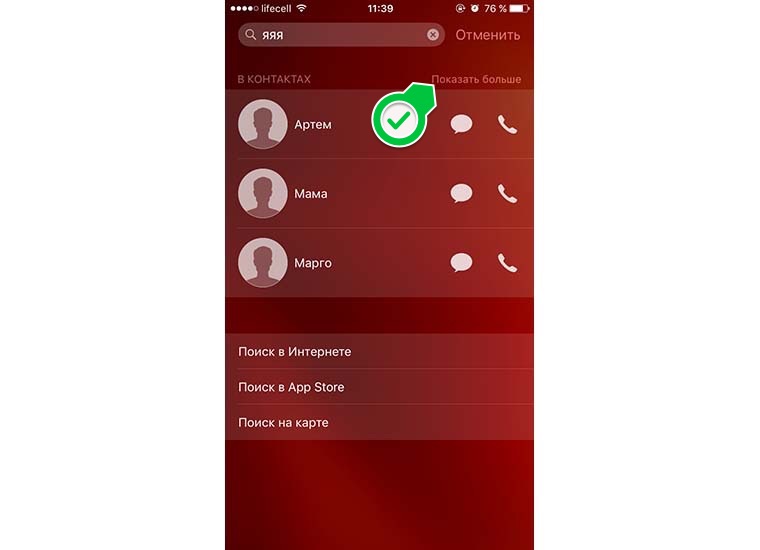
Изначально в выдаче будет отображаться до трех найденных контактов, но нажатие на кнопку Показать больше откроет весь список совпадений.
Можете развить идею и сделать несколько списков с разными символами для доступа к различным группам абонентов. Теперь вы точно начнете чаще использовать поиск Spotlight на iPhone.
Источник
Как быстро позвонить на избранный номер в iPhone. А вы знали?
С выходом 13 версии iOS в iPhone появилась одна крайне полезная опция, о которой многие пользователи не знают: так называемая функция » Haptic Touch «. С её помощью можно выполнять различного рода » Быстрые действия » после долгого нажатия на значок выбранного приложения. При таком нажатии становятся доступными те или иные дополнительные опции.
К примеру, при зажатии значка » Камеры » в течение нескольких секунд появится доступ к некоторым её параметрам. Аналогичные ярлыки есть и у стандартного приложения » Телефон «. При длительном нажатии на значок телефонной трубки отобразится список избранных контактов – можно позвонить им в одно касание!
Указанная опция довольно полезная и удобная, поскольку самые важные абоненты будут постоянно под рукой.
Как включить избранные контакты в меню быстрых действий?
1 . Открываем программу » Телефон «;
2 . Переходим в раздел » Избранные «;
3 . Нажимаем на значок » + » в левом верхнем углу;
4 . Находим и добавляем нужный контакт. В роли элемента , помещаемого в » Избранные «, можно выбрать не только мобильный вызов, но также, например, звонок через WhatsApp, Telegram и т.д. или сообщение.
При необходимости добавление любого контакта в » Избранные » доступно также напрямую с его страницы в программе » Телефон » с помощью функции » Добавить в Избранные «.
5 . Повторяем описанные выше действия для всех контактов, которые Вы хотели бы добавить в список » Избранные «.
Обращаем внимание, что после формирования списка избранных абонентов только первые 4 элемента будут показаны при нажатии на значок приложения » Телефон «. Порядок данного списка при желании можно изменить путём нажатия на кнопку » Править » вверху раздела » Избранные «. У пользователя есть возможность переместить тот или иной контакт в другое положение путем нажатия на значок в виде 3 полосок.
Как быстро позвонить «Избранным» контактам в iPhone?
После формирования списка Избранных абонентов у пользователя сразу появляется возможность получить быстрый доступ к нему. Для этого следует нажать и удерживать значок зелёной трубки приложения » Телефон «. Как только Вы его отпустите, сразу отобразится меню » Избранные «.
Таким образом можно быстро позвонить выбранному абоненту, просто нажав на значок его контакта.
Источник
iCaller — Т9 поиск контактов 4+
секретные контакты, избранные
Kiraline Inc.
Для iPhone
-
- Производительность: № 5 в этой категории
-
- 3,9 • Оценок: 238
-
- 99,00 ₽
- Включает встроенные покупки
Снимки экрана (iPhone)
Описание
БЫСТРЫЙ ПОИСК И НАБОР КОНТАКТА
Новая утилита ICaller от компании KiraLine представляет собой современную поисковую систему, которая позволяет в считанные секунды найти нужного человека и набрать номер, независимо от «толщины» вашей записной книжки. Поэтому эта программа особенно удобна за рулём и при пешеходном «трафике». Теперь достаточно набрать две-три цифры или буквы и утилита выведет список совпадений, а вам достаточно лёгким касанием вызвать абонента.
СИСТЕМА Т9 ДЛЯ ВАШЕГО IPHONE
Поиск контакта осуществляется по системе Т9, которая является одной из любимых среди пользователей мобильных телефонов по всему миру. По системе Т9 вы набираете слово, ориентируясь на клавиши, каждая из которых отвечает за 4-5 букв. Таким образом, скорость набора увеличивается, а умная программа сама подбирает слово, которое вы ищете.
ДВА СЛОВА В ОДНОМ ПОИСКЕ
Все мы сталкиваемся с распространёнными именами. Например, в моей телефонной книге 15 Сергеев, которые отличаются фамилиями или принадлежностями к тем или иным сторонам моей жизни. В одном из последних апдейтов разработчики iCaller реализовали поиск по двум словам. При дополнительной фильтрации контактов воспользуйтесь кнопкой «1».
БЫСТРОЕ СМС СООБЩЕНИЕ И УДАЛЕНИЕ КОНТАКТОВ ИЗ ИСТОРИИ ЗВОНКОВ
Во главу угла нашего приложения мы поставили максимальный функционал в единицу времени. Отправить смс можно из основного экрана, проведя пальцем по контакту: в одну сторону – отправить смс, в другую – удалить контакт из истории звонков. Эта же операция доступна и из строки набора номера.
ИЗБРАННЫЕ КОНТАКТЫ – ИЗБРАННЫЕ ВОЗМОЖНОСТИ
Утилита ICaller полностью интегрирована с телефонной книгой, в которую можно добавлять и изменять контакты, а также создать список до 50 избранных абонентов для быстрого набора, добавив к имени фотографию близкого человека или коллеги. Здесь можно менять иконки контактов местами, добавлять новые и мгновенно набрать номер или отправить на него смс сообщение.
МАКСИМАЛЬНАЯ ПОДСТРОЙКА УТИЛИТЫ ПОД СВОЕГО ХОЗЯИНА
Программа поддерживает расширенные опции, с помощью которых можно настроить iCaller под себя. Здесь можно включить/отключить звук и подсказки, удалить историю звонков. В настройках можно выбрать приоритетный поиск по имени или фамилии. Это особенно важно при возможности поиска по 2 словам. Настройки экрана Избранные позволит вам выбрать задний фон экрана, выбрать главный номер контакта или выводить список на выбор и выбрать вид изображения – иконки с фотографиями или имя контакта. Также вы можете выбрать основной экран при загрузке программы – Избранные или клавиатура для поиска и набора номера контакта.
ICALLER ПОДДЕРЖИВАЕТ ОСНОВНЫЕ ЯЗЫКИ МИРА
В настройках можно выбрать основной и дополнительный язык. Стоит отметить, что iCaller поддерживает 5 языков. А поиск производится на латинице и кириллице.
Источник